Google Nearby Share:它是什么以及如何使用 [指南]
已发表: 2020-08-10从 iPhone 到 iPad 再到 Mac,Apple 的核心产品阵容中最独特的功能之一就是 AirDrop。 这是 Android 用户一直羡慕的一个内置实用程序,原因很明显。 因为,通过 AirDrop,Apple 为其用户提供了一种简化且方便的方式,可以在不同的 Apple 设备之间以快速、安全和无损的方式无线共享文件。 正是这种便利性和排他性(该功能)使一些用户放弃切换到非 Apple 设备——以保持该“生态系统”的理智。
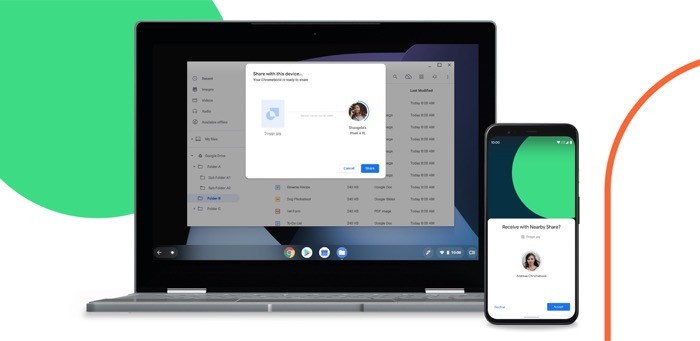
看看频谱的另一面,其中包括适用于计算机和智能手机的不同操作系统——主要是 Windows 和 Android——虽然随着时间的推移,已经有一些应用程序和实用程序承诺提供与 AirDrop 类似的体验和功能,可悲的是,那里迄今为止,AirDrop 还没有合适的等价物。 直到几天前,谷歌终于推出了一款真正的 Android 原生内置文件共享实用程序,称为 Nearby Share。 什么是附近共享,它是如何工作的,以及如何使用它——本指南中的这些以及更多内容的答案。
目录
什么是附近共享?
首先,这并不是谷歌首次尝试在 Android 上引入文件共享实用程序,该实用程序提供与 Apple 方面的 AirDrop 类似的体验。 过去,当 Nexus 手机和平板电脑推出时,谷歌开发了 Android Beam——一种利用 NFC 在设备之间无线传输内容的实用程序。 然而,在 Android 10 中,谷歌完全放弃了该功能,并在其操作系统上取消了对它的支持。 根据一些人的说法,这可能与它缺乏采用以及谷歌无法继续改进和维护该功能有关。

凭借其新的解决方案——附近共享——这一次,谷歌采用了一种完全不同的文件共享方法。 而且,它不再要求用户将设备一起点击以使用 Android Beam 共享文件,而是利用设备上的连接要素,如蓝牙、NFC、WebRTC 或 WiFi 来建立连接并传输文件。 因此,使服务更快,使用方便,也有点安全。 该实用程序的有趣之处在于它不需要您连接到互联网来传输文件,即使在您离线时也可以派上用场。
使用“附近共享”,您可以将文件、图像、视频、链接等内容从一台 Android 设备传输到另一台设备。 而且,使用该功能所需要做的就是让您的 Android 设备运行 Android 6.0+。
附近共享如何运作?
对于大多数第三方文件共享应用程序和基于浏览器的实用程序,您需要在发送和接收设备上执行一定数量的步骤,然后才能传输文件。 虽然这在大多数情况下都有效,但在某些情况下,您必须执行一些额外的步骤才能在两个设备之间建立连接。
为了简化这种方法,Google 正在通过 Nearby Share 让整个文件共享体验变得简单方便。 为此,它作为 Google Play 服务的一部分提供该实用程序,这是一个基本组件/服务,允许安装在 Android 设备上的应用程序与该设备的本机服务进行通信。 因此,允许它们协同工作,为您提供预期的功能/特性。
通过这样做,谷歌还在向大量用户群推出 Nearby Share 的过程,他们现在可以直接前往 Play 商店并更新 Play 服务以接收该实用程序。 [注意 - 在撰写本文时,Google、三星和 OnePlus 的运行 Android 6.0 及更高版本的设备目前支持 Nearby Share。 ]
![翔升附近分享创意 V07 Google Nearby Share: What is it and How to use [Guide] - ASL Nearby Share Creative V07](/uploads/article/10502/Eipn5eVkTPrfo3K5.gif)
在工作方面,Nearby Share 利用蓝牙(和低功耗蓝牙)、NFC、WebRTC 或点对点 WiFi 等本地连接选项来建立连接并允许传输文件。 然而,话虽如此,该实用程序会自动从列出的传输协议中选择最佳协议,这可能取决于几个不同的因素。
虽然我们可以将 Nearby Share 描述为 Android 的 AirDrop 等价物,但两种协议的工作方式以及它们建立连接和传输文件的方式显然存在一些差异,从而使它们与众不同。 此外,与 AirDrop 不同,Nearby Share 不会在传输文件时对其进行加密——也许 Google 可能会在未来推出更新以解决用户的安全问题。

如何使用附近分享?
如最初所述,使用“附近共享”传输文件需要满足的要求并不多。 您唯一需要的是支持该功能的 Android 设备(运行 Android 6.0 及更高版本)。 就是这样。 然后,您可以使用以下步骤启用该功能并在设备之间传输文件。
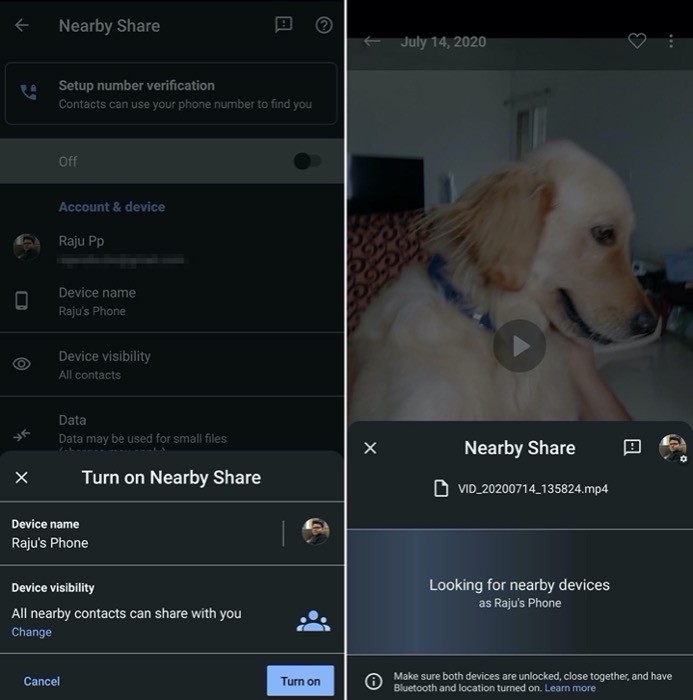
步骤 I. 打开附近共享
1. 首先,前往Play 商店并更新Google Play 服务。
2. 完成后,转到设置并打开蓝牙和定位服务。
3. 在设置中,找到谷歌并进入设备连接>附近共享,然后打开该功能。
第二步。 使用附近共享共享文件
1. 找到您要分享的内容。
2. 点击分享按钮并选择附近分享。
3. 确保接收设备靠近且接收已开启。
4. 在发送设备上,在查找附近的设备部分下选择要与之共享内容的设备。
5. 点击发送。
第三步。 启用接收附近共享
1. 打开设置。
2. 转到设备连接>附近共享>设备可见性。
3. 现在,从列出的选项中,根据您的喜好选择一个。 这些选项包括:
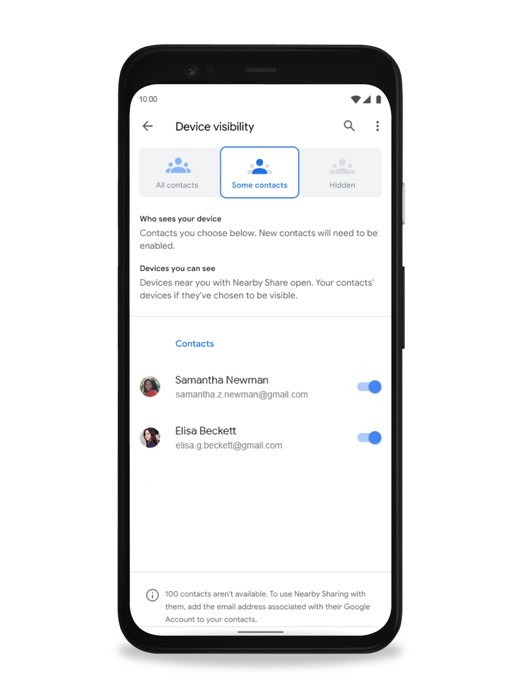
一世。 所有联系人:当屏幕打开并解锁时,设备将对列表中的所有联系人可见
ii. 一些联系人:当屏幕打开并解锁时,设备将可见以选择附近的设备
iii. 隐藏:设备仅在附近共享打开时可见
借助上面列出的隐私/可见性设置,您可以选择谁可以与您共享内容并更好地控制该功能。 在撰写本指南时,来自 Google、三星和 OnePlus 的 Android 设备已获得对 Nearby Share 的支持。 此外,谷歌表示计划在未来几个月内将该功能引入 Chromebook。
如何通过“附近共享”共享应用程序?
2020 年 12 月,谷歌宣布计划为 Nearby Share 添加一项新功能。 一种允许其用户直接从 Play 商店与其他附近共享用户共享应用程序的服务。 几个月后的今天(2 月 18 日),该公司向所有 Nearby Share 用户广泛推出了该功能。 所以现在,除了使用该应用程序共享媒体(照片和视频)、链接、文件等,您还可以与其他用户共享您的应用程序。 最好的部分是您不需要 WiFi 或蜂窝网络连接即可使用该功能。 取而代之的是,谷歌在 Play 商店中引入了一个新的共享按钮,以促进快速的应用共享。
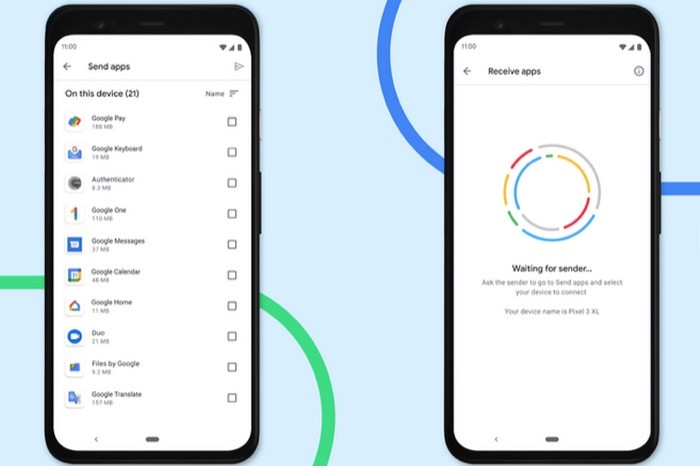
要共享应用程序,请前往 Play 商店并前往我的应用程序和游戏部分。 在这里,转到“共享”选项卡,然后从此处选择要共享的应用程序。 完成后,单击发送按钮将选定的应用程序发送给其他人。
